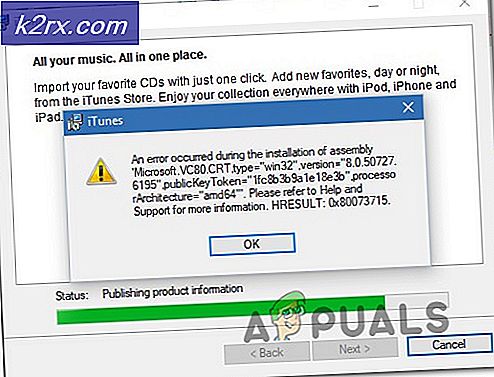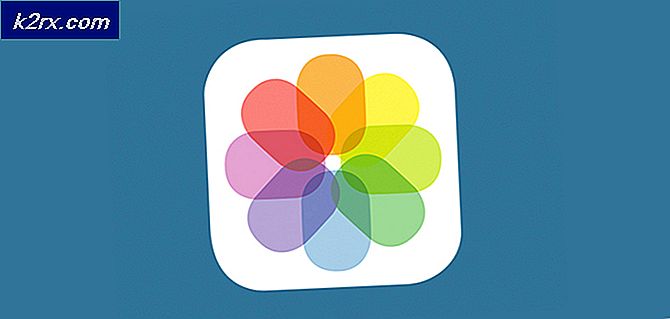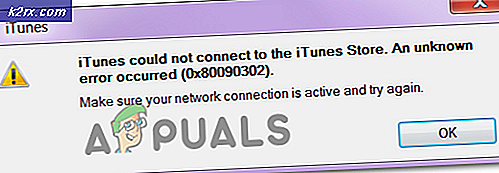Làm thế nào để Ẩn Khu vực Bảo vệ Tài khoản trong Windows 10?
Khu vực Bảo vệ tài khoản trong Cài đặt Windows 10 là một trong những phần được bao gồm trong Bảo mật Windows. Nó chứa các cài đặt Tài khoản Microsoft, Windows Hello for Business và Khóa động để bảo vệ bạn. Phần này có thể được quản trị viên sử dụng để xem và định cấu hình cài đặt bảo vệ tài khoản. Tuy nhiên, phần này có thể bị ẩn đối với người dùng trong Doanh nghiệp và Cao đẳng. Sau khi ẩn, nó sẽ không còn xuất hiện trên trang chủ của Trung tâm Bảo mật Windows. Trong bài viết này, chúng tôi sẽ chỉ cho bạn các phương pháp mà qua đó bạn có thể ẩn Khu vực bảo vệ tài khoản trong Windows 10.
Local Group Policy Editor không có sẵn cho người dùng Windows Home, đó là lý do tại sao chúng tôi cũng đưa vào phương pháp Registry Editor. Local Group Policy Editor chỉ có sẵn cho phiên bản Window Education, Windows Pro và Windows Enterprise.
Phương pháp 1: Sử dụng Local Group Policy Editor
Chính sách Nhóm là một tính năng của Windows mà qua đó người dùng có thể dễ dàng định cấu hình máy tính và cài đặt người dùng. Các cài đặt trong Chính sách Nhóm có thể được sử dụng để xác định hệ thống sẽ trông như thế nào và nó sẽ hoạt động như thế nào. Bằng cách bật cài đặt này, bạn có thể ẩn khu vực bảo vệ tài khoản và biểu tượng của khu vực đó trong thanh điều hướng. Làm theo các bước dưới đây và kiểm tra cách bật cài đặt này:
- Nhấn nút các cửa sổ và R các phím với nhau trên bàn phím của bạn để mở Chạy hộp thoại. Bây giờ gõ “gpedit.msc”Trong hộp và nhấp vào Đồng ý nút để mở Trình chỉnh sửa chính sách nhóm cục bộ cửa sổ.
- Trong cửa sổ Group Policy Editor, bạn cần đi đến vị trí sau:
Cấu hình máy tính \ Mẫu quản trị \ Cấu phần Windows \ Bảo mật Windows \ Bảo vệ tài khoản \
- Nhấp đúp vào cài đặt có tên “Ẩn khu vực bảo vệ tài khoản”Và nó sẽ mở trong một cửa sổ khác. Trong cửa sổ này, bạn cần thay đổi tùy chọn chuyển đổi thành Đã bật.
- Cuối cùng, nhấp vào Ứng dụng và sau đó Đồng ý để lưu những thay đổi này. Về cơ bản, chính sách sẽ được tự động cập nhật và khu vực Bảo vệ tài khoản sẽ bị ẩn.
- Tuy nhiên, nếu nó không cập nhật, bạn cần mở Dấu nhắc lệnh như một quản trị viên và sau đó nhập lệnh sau vào đó để buộc cập nhật chính sách nhóm:
gpupdate / force
Ghi chú: Điều này cũng có thể được thực hiện bởi khởi động lại hệ thống cập nhật cài đặt chính sách nhóm.
- Bạn luôn có thể bật khu vực Bảo vệ tài khoản bằng cách thay đổi tùy chọn chuyển đổi trở lại Không được định cấu hình hoặc là Tàn tật trong bước 3.
Phương pháp 2: Sử dụng Registry Editor
Windows Registry là một phương pháp khác mà qua đó bạn có thể ẩn phần Thông tin tài khoản. Đây cũng là phương pháp khả dụng duy nhất cho người dùng Windows Home không có Chính sách nhóm trên hệ thống của họ. Tuy nhiên, đây là một phương pháp kỹ thuật mà người dùng phải tạo các khóa và giá trị bị thiếu theo cách thủ công. Cố gắng làm theo các bước dưới đây một cách cẩn thận và không mắc bất kỳ sai lầm nào.
- Nhấn nút Windows + R chìa khóa cùng nhau để mở một Chạy hộp thoại. Sau đó gõ “regedit”Và nhấn Đồng ý nút để mở Trình chỉnh sửa sổ đăng ký cửa sổ. Nếu bạn nhận được UAC (Kiểm soát tài khoản người dùng), sau đó chọn Đúng cái nút.
- Bạn cũng có thể lưu một bản sao lưu trước khi thực hiện bất kỳ thay đổi mới nào. Bấm vào Tập tin menu và chọn Xuất khẩu Lựa chọn. Bây giờ đặt tên cho tệp và cung cấp đường dẫn, sau đó nhấp vào Tiết kiệm cái nút.
Ghi chú: Bạn có thể khôi phục bản sao lưu bằng cách nhấp vào Tệp> Nhập và sau đó chọn tệp cập nhật đã tạo trước đó.
- Trong cửa sổ Registry Editor, bạn cần đi đến đường dẫn sau:
HKEY_LOCAL_MACHINE \ SOFTWARE \ Policies \ Microsoft \ Windows Defender Security Center \ Account Protection
Ghi chú: Nếu bất kỳ khóa nào bị thiếu, bạn có thể nhấp chuột phải vào khóa có sẵn và chọn tùy chọn Mới> Khóa để tạo chúng.
- Nhấp chuột phải vào ngăn bên phải và chọn Mới> Giá trị DWORD (32-bit) Lựa chọn. Đặt tên giá trị là “UILockdown“.
- Bấm đúp vào giá trị để mở nó và sau đó thay đổi dữ liệu giá trị thành 1. Bấm vào Đồng ý để lưu các thay đổi.
- Đóng Trình chỉnh sửa sổ đăng ký cửa sổ và khởi động lại hệ thống của bạn để áp dụng những thay đổi này.
- Bạn luôn luôn có thể mà kích hoạt khu vực Bảo vệ tài khoản một lần nữa bằng cách thay đổi dữ liệu giá trị thành 0. Bạn cũng có thể đơn giản tẩy giá trị từ Registry Editor.